October 01, 2020 · Capital X Panel Designer · Electrical CAD
L'innovativo Generatore Di Simboli Di Electra
Ora facciamo parte della famiglia Siemens. Electra Cloud è ora Capital Electra X ed Electra E9 è ora Capital Electra 2210.
Sebbene abbiamo incluso una miriade di simboli in Electra, presto, piuttosto che tardi, gli utenti troveranno sicuramente la necessità di creare i propri simboli per i loro disegni CAD elettrici.
È facile disegnare e creare un simbolo in Electra, ma se desideri una creazione di simboli ancora più semplice, puoi utilizzare la forma del modulo PLC, che è essenzialmente un generatore di simboli.
Com'è quello? Il modulo PLC non genera un modulo PLC? Bene, lo fa e molto altro ancora. Per capire perché è possibile utilizzare il modulo PLC per generare QUALSIASI simbolo, prima è necessario comprendere i simboli.
Un simbolo è solo una rappresentazione di componenti del mondo reale. Pertanto, un unico simbolo di contattore può essere utilizzato per rappresentare contattori di tutte le dimensioni e di vari produttori.
È per lo stesso motivo che i simboli in Electra contengono un collegamento ai componenti del mondo reale che rappresentano, e questo collegamento può essere facilmente modificato e aggiornato utilizzando il menu "Gestisci componenti". Quindi, in sostanza, è possibile eliminare due simboli di contattore, ma assegnarne uno come contattore Siemens mentre si assegna l'altro a un contattore ABB.
Se si utilizza il modulo PLC per generare due simboli, si applica la stessa logica, in cui è possibile assegnare un simbolo a un mini controller di Omron e l'altro a un PLC di Schneider o qualsiasi altro componente del mondo reale per quella materia. In questo post parleremo della creazione di un simbolo per il mini controller, l' Omron ZEN V2 , utilizzando il generatore del modulo PLC.
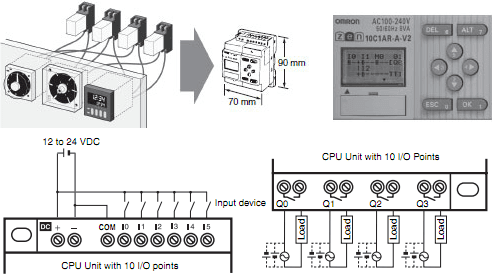
Il primo passo è trascinare una forma di modulo PLC a 2 lati sul disegno e fare clic con il tasto destro per selezionare "Imposta modulo PLC" . Quindi digitare i nomi dei pin di ingresso e uscita di Omron ZEN come mostrato di seguito:
Una volta generato, fai clic con il pulsante destro del mouse per selezionare "Orizzontale" , "Ruota l'orientamento dell'etichetta" e vedrai il simbolo di seguito:
Si noti che il riferimento e la descrizione di questo simbolo dicono ancora "PLC" e questo dovrebbe cambiare.
Fare clic sul simbolo, quindi fare clic su "Crea simbolo" sulla barra degli strumenti e modificare come mostrato di seguito:
Quindi fare clic sulla scheda del componente e creare un componente Omron ZEN facendo clic sul pulsante Component Database . Dopo aver creato il componente, fai clic sul pulsante "Seleziona" e trova il componente che hai appena creato, selezionalo e assicurati che il simbolo sia ora collegato al componente che hai creato come mostrato di seguito:
Fare clic sul pulsante "OK" e il simbolo verrà salvato in un nuovo stencil.
Trascina e rilascia il simbolo appena creato dallo stencil sul disegno, trascina sulla maniglia per ruotare il simbolo a sinistra di 90 gradi e avrai quanto segue:
E il gioco è fatto. Ogni volta che trascini il tuo simbolo dallo stencil, questo simbolo sarà ora collegato a un componente ZEN Omron anziché al PLC originale. Ed è così che usi il modulo PLC per generare QUALSIASI simbolo tuo facilmente.
Provalo e facci sapere come va o se aiuta.
P / S: Questo post è ispirato ai fantastici disegni di Jason Caruana di InterElectrical , Australia. Grazie Jason!





